Nicăieri nu arată video. Video de pe YouTube nu funcționează, videoclipul se blochează și nu pornește. Nu funcționează sau absent Adobe Flash Player.
Filmele nu sunt încărcate în cinematografe online, jucătorul nu se deschide pe YouTube, nu joacă videoclipuri în browser Yandex? Nu vă grăbiți să vă supărați și chiar mai suspectați pescuitul rău al virușilor de pe computerul dvs. (deși sunt permise și astfel de cazuri).
Nu afișează videoclipuri pe site-uri în contact, Facebook, YouTube și alte posturi video din diverse motive. Și ceea ce sunt, acestea sunt cele mai multe motive sau mai degrabă, probleme software.Probleme și cum să le eliminați în detaliu în acest articol.
Odată ce vă decideți problema, bucurați-vă de tot videoclipul dvs. preferat! Următorii pași pentru depanarea conexiunilor dispozitivului și a internetului vă pot ajuta să jucați videoclipul ca de obicei. Dacă vedeți una dintre următoarele notificări, poate exista o problemă cu streamingul video.
Depanarea dispozitivelor și conexiuni la Internet
Conexiunea la server a fost pierdută. . Calitatea casei dvs. sau rețea mobilă Poate afecta în mod semnificativ fluiditatea cu care este reprodus videoclipul. Rețineți că aceasta este viteza de descărcare pentru fiecare dispozitiv conectat. Vă recomandăm să descărcați viteza de mai mult de 3 Mbps pentru a transfera video în definiție standard pe un singur dispozitiv. Vă recomandăm să descărcați viteza mai mare de 6 Mbps pentru a transfera video în definiția standard în două dispozitive din aceeași rețea.
Restaurați conexiunea la internet
Conexiunea dvs. la Internet poate împiedica redarea corectă a videoclipului.Ce versiune a browserului utilizează?
Playerul video nu poate fi afișat datorită faptului că în Yandex.Browser nu a fost actualizat la cea mai recentă versiune ( În general, niciodată sau de mult timp!).
Pentru a face o actualizare a unui browser web:
1. Faceți clic pe butonul "MENU" din partea din dreapta sus a ferestrei browserului.
2. În listă, deplasați cursorul în secțiunea "Avansat" (ultimul element).
Pentru a reseta setările, urmați acești pași. Dacă dezactivați routerul, conectați-l și așteptați până când lumina se oprește intermitent.
- Deconectați modemul și routerul wireless.
- Așteptați un minut sau cam asa ceva.
- Conectați modemul și așteptați până când lumina se oprește intermitent.
Versiunea veche de operă
Dacă jucați, este posibil să aveți nevoie să ștergeți datele browserului. Rețineți că eliminarea datelor de navigare șterge configurația site-ului Web. Site-urile web pot dura ceva mai mult, deoarece imaginile și conținutul trebuie încărcate de la zero. Vrem ca spectatorii video să fie oameni reali și nu programe de calculator. În primele câteva ore, când este publicat videoclipul, arătăm doar opiniile pe care sistemul nostru le identifică ca valid. În acest moment, pot să nu fie afișate toate opiniile legitime.
3. În panoul drop-down, faceți clic pe elementul "din browser".
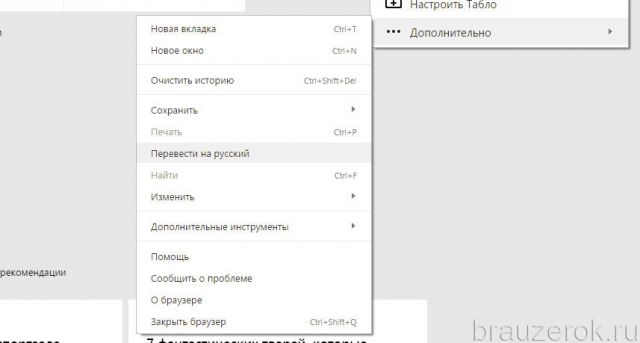
4. Actualizarea va fi automat amplificată automat în fila Nouă. La finalizarea procedurii, va apărea "veți folosi versiunea curentă a ..." va apărea.
![]()
5. Reporniți browserul, apoi verificați videoclipul se deschide, videoclipul este redat sau nu.
Vizualizați videoclipul Vkontakte
Numărul de opinii este actualizat mai des atunci când se calculează revizuirile de calitate. Procesul de includere a tuturor tipurilor de calitate poate dura ceva timp în funcție de telespectatori și de popularitatea videoclipului. Apoi, numărul de vizualizări este actualizat mai des. Cu toate acestea, rețineți că verificăm în mod constant opiniile, astfel încât contul se poate schimba în orice moment.
Numărul de opinii imobilizate
În unele videoclipuri, se pare că numărul de vizualizări este înghețat sau nu afișează toate opiniile pe care le așteptați să le primiți. Video recupera algoritmic verificat de agenții de publicitate, utilizatorii și creatorii conținutului au avut încă o experiență pozitivă și corectă.
Dacă redarea nu este încă disponibilă, treceți la următoarea instrucțiune.
Flash-Plugin "Barrachlit"
Destul de des browserul nu pierde videoclipul, deoarece pluginul Flash nu funcționează în sistem: este instalat versiune vecheSau este în general absent în sistem. Primul semn al acestei probleme este un mesaj în browser cu recomandarea de a descărca și de a instala un Flash Player.
Pasul 3: Restaurați conexiunea la Internet
Cu toate acestea, rețineți că raportul în timp real afișează doar o evaluare a posibilei activități de vizualizări și nu se potrivește cu numărul pe care îl vedeți în pagina de redare. Deconectați modemul și routerul wireless dacă este un dispozitiv separat. Dacă ați oprit routerul, conectați-l și așteptați până când toți indicatorii clipește intermitent.
- Așteptați aproximativ un minut.
- Conectați modemul și așteptați până când toți indicatoarele clipește intermitent.
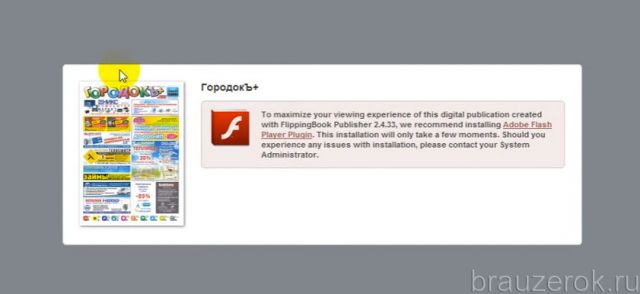
Verificarea blițului și a eliminării acestuia
Verificați dacă pluginul nu este instalat:
1. Închideți browserul web și pe desktopul OS deschis:
Porniți → Panou de control
4. Revizuirea listei de instalat de:
- dacă Adobe Flash Player. Nici unul din listă, continuați să îl instalați (consultați manualul de mai jos în text);
- dacă există un plugin, ștergeți-l (pentru a instala noua versiune).

Dacă este redat, este posibil să fie necesar să ștergeți datele browserului. Rețineți că ștergerea datelor browserului va șterge setările site-ului Web. Poate că site-urile vor fi încărcate ușor mai lent, deoarece toate imaginile și conținutul trebuie încărcate de la zero. Va trebui să vă conectați din nou la aceste site-uri. . Explicația este împărțită în două părți, iar primul este foarte simplu.
În acel moment, proprietarul are mai multe opțiuni pe care le poate lua, de la eliminarea acestui videoclip la interdicția sa în unele țări. Și este restricția asupra dispozitivelor mobile - una dintre opțiunile care pot fi activate. Dacă proprietarul drepturilor de autor a depus o plângere despre videoclipul dvs., puteți limita afișarea acestora pe anumite dispozitive.
Dezinstalarea se face astfel:
1. Faceți clic dreapta pe pictograma Applet.
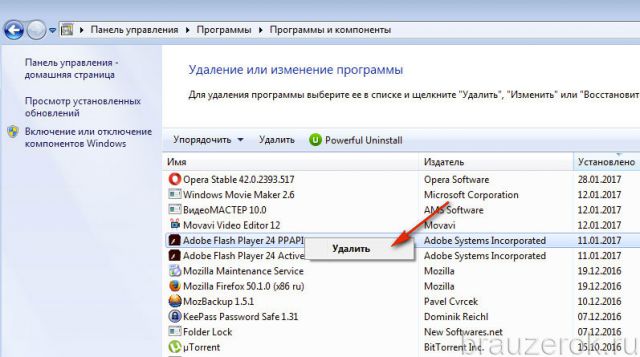
2. Faceți clic pe panoul DELETE care apare.
3. În panoul Flash, faceți clic pe "Ștergere".
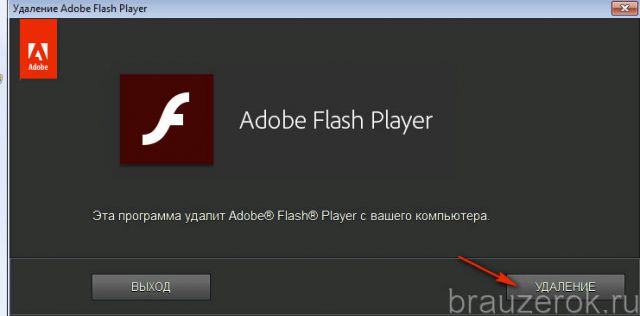
4. Așteptați pentru finalizarea dezinstalatorului.
Videoclipul online pe Android nu este încărcat
Astfel, proprietarul drepturilor de autor poate limita video pe dispozitivele mobile. De fapt, titularul drepturilor de autor nu ar trebui să fie pentru cei care au descărcat videoclipul, așa că atunci când descărcați videoclipul, aveți această opțiune, nu trebuie întotdeauna să fie un bootloader care a blocat-o.
Verificarea blițului și a eliminării acestuia
Și aceasta este prima parte a explicației, cea mai directă. Aceasta explică de ce există videoclipuri care nu pot fi vizualizate pe un dispozitiv mobil, dar acest lucru nu explică de ce proprietarul drepturilor de autor are această opțiune. Și de ce nu afișați videoclipul telefoane mobile Cu monetizare? Mulți proprietari de drepturi de autor nu sunt încă suficient de informați și continuă să blocheze video pe telefoanele mobile, iar cele care au fost deja blocate în trecut trebuie să fie deblocate manual, nu pot fi efectuate în mod implicit, astfel încât acestea vor rămâne inaccesibile până când cineva nu-l schimbă.
5. Faceți clic pe "Finish".
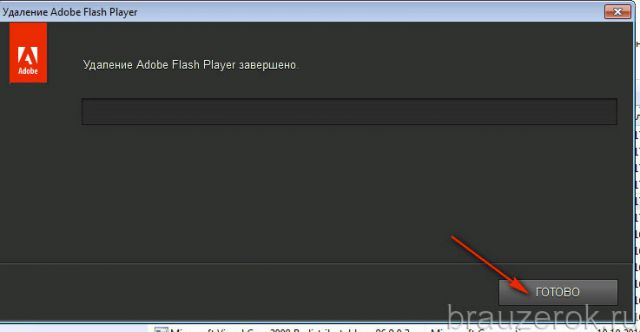
6. În același mod, scoateți elementul pluginului ActiveX.
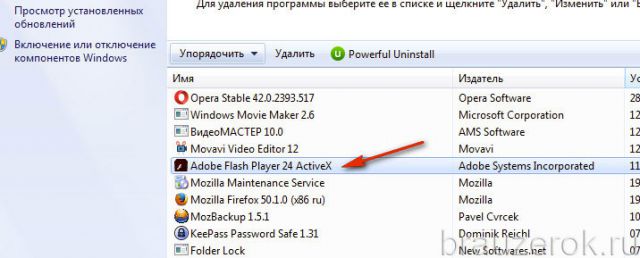
Instalarea / reinstalarea
Deci, pentru a reproduce corect video în browser, descărcați și instalați blițul:
1. Formați în bara de căutare - "Flash".
Resetează dimensiunea textului
Următorul articol descrie cum să obțineți această problemă. Dacă problema nu este rezolvată, mergeți la următoarea secțiune. Dacă această soluție vă permite să vizionați videoclipuri în modul ecran complet, trebuie să încercați. Vești bune?
Video Confant indisponibil în țara dvs.
Dacă în câmpul în care ar trebui să vizionați videoclipul, există un mesaj în care conținutul video nu este disponibil în țara dvs., știți motivul.Conexiunea dvs. la internet nu este suficientă.
Dacă videoclipul începe să redea sau se pare că funcționează, dar tamponat constant, încărcat, problema poate fi în conexiunea dvs. Încercați să reduceți calitatea redării video. Apăsați roata de instalare care este afișată în partea dreaptă a panoului video și în "Calitate", selectați o valoare mai mică.
2. În lista Prompts care apare, CLAT link-ul cu offsite - Get.Adobe.com. (După aceea, acțiunea trebuie deschisă cu setările de selecție a distribuției.)
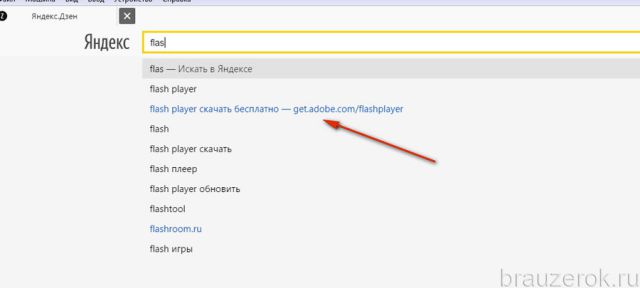
3. În coloana "Pasul 1" Selectați sistem de operarecare este instalat pe computer.
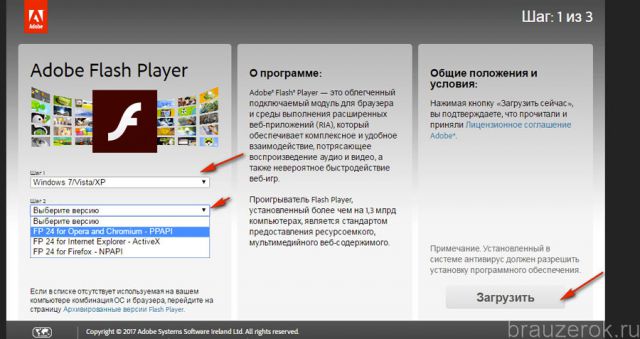
Browserul este depășit
Uneori, motivul este la fel de simplu ca browserul pe care îl utilizați nu este actualizat. Asigurați-vă că este instalat ultima versiuneȘi dacă nu, actualizați-l. Dacă în câmpul în care ați vrut să vedeți videoclipul, există un mesaj în care videoclipul a fost eliminat, știți, de asemenea, motivul.
Schimbarea dimensiunii videoclipului, încorporarea acestora în portalul nostru
Dacă doriți să citiți mai multe articole, vă recomandăm să introduceți categoria noastră. Pentru a obține acest cod, trebuie să îndeplinim pasii urmatori. După ce postați videoclipul pe care vrem să-l introducem, trebuie să facem clic pe butonul "Share".
În șirul "Pasul 2" trebuie să afișați serviciul pentru care tip de browser aveți nevoie de un modul. În acest caz, este necesar să se instaleze - "... Opera și crom ...".
4. În panoul de mijloc din pagina de descărcare, scoateți clicul paviliului casetei lângă aplicațiile suplimentare, astfel încât acestea să nu poată fi instalate pe PC împreună cu applet Adobe Flash..
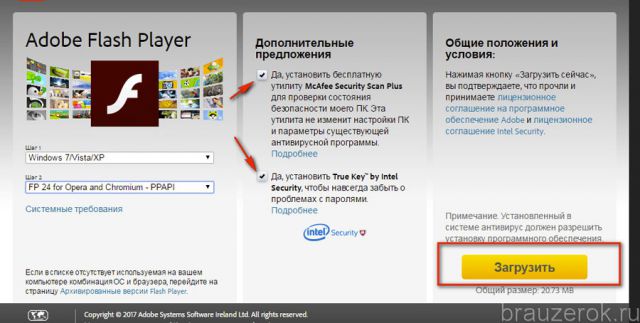
În zona care va apărea sub acest buton, faceți clic pe "Paste". În cele din urmă, trebuie doar să copiem codul pe care portalul ne oferă și să îl introduceți într-un fișier care face parte din site-ul nostru și unde vrem să fie afișat. Printre cele mai importante este versiunea propoziției video, atunci când terminați redarea sau capacitatea de a schimba dimensiunea videoclipului sau cu dimensiuni predeterminate care sunt afișate sau cu posibilitatea configurației lor.
Trebuie doar să punem figura lățimii pe care o dorim și să recalculăm automat înălțimea. Mulți utilizatori nu știu despre el și ia în considerare acordarea că calitatea cu care este afișată videoclipul este cel mai bun, dar după cum vedem, nu este.
5. Faceți clic pe butonul Încărcare.
Atenţie! Dacă nu ați reușit să descărcați pluginul, aflați de ce sa întâmplat această problemă: verificați conexiunea la internet (cablu și setări software.), reguli de blocare conexiuni de retea În Firevol, Antivirus.
6. Când descărcarea este oprită, faceți clic pe "Arrow" din partea de sus a ferestrei browserului.
Conectați-vă la un al doilea videoclip video
Va trebui să apăsați roata de pe panoul de control pentru a vedea diverși parametri de calitate disponibili în fiecare videoclip. Doar faceți clic pe mai mult calitate superioarăastfel încât videoclipul să fie încărcat cu o rezoluție mai bună Imagini. Acest proces poate fi, de asemenea, făcut vizual. Pentru a face acest lucru, primul lucru pe care trebuie să-l facem este să faceți clic pe butonul "Share".
În opțiunile apărute, facem clic pe un link care spune "parametri". Acest link ne va arăta o cutie nouă cu mai multe opțiuni, inclusiv "Începeți în:", unde putem să arătăm un minut, iar al doilea - video. Rețineți că nu toate videoclipurile vă permit să activați subtitrari și să vedeți dacă este posibil să vedeți dacă butonul este activat selectat în imaginea de mai jos.
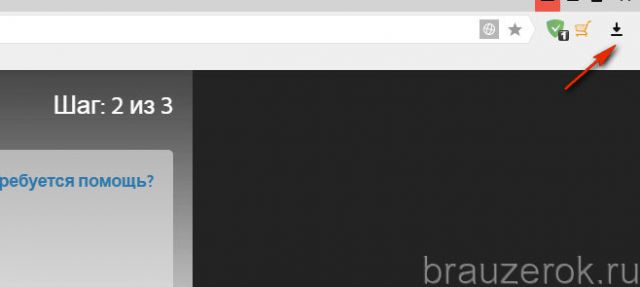
7. Butonul stâng al mouse-ului deschide meniul sub pictograma plug-in. În lista opțiunilor, selectați "Deschidere".
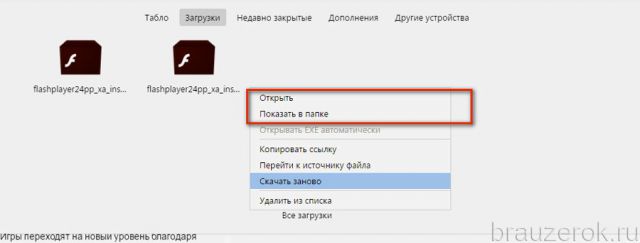
8. În panoul "Open File ...", faceți clic pe "Rulați".

După apăsarea butonului, va apărea un meniu în care putem activa limba disponibilă sau va selecta unul dacă este mai multe. Pentru a face acest lucru, apăsăm butonul de subtitrare pe care l-am arătat mai sus și faceți clic pe butonul "Traducere subtitrare". În timp ce în faza beta, rezultatele nu pot fi cele mai bune, dar ne pot ajuta să înțelegem ce spune videoclipul.
Partajați videoclipuri pe rețelele sociale
Există momente când găsim videoclipuri interesante, dar din cauza lipsei de timp, nu le putem vedea în număr întreg. Pentru a face acest lucru, faceți clic pe pictograma ceas din player. Pentru a partaja aceste videoclipuri, trebuie să dau clic pe butonul "Share". Și în meniul care apare va apărea pictograme pentru a schimba aceste videoclipuri prin retele socialedenumită mai sus.
9. Permiteți accesul la aplicarea setărilor sistemului prin aplicație. În fereastra "Control ...", faceți clic pe butonul "Da".
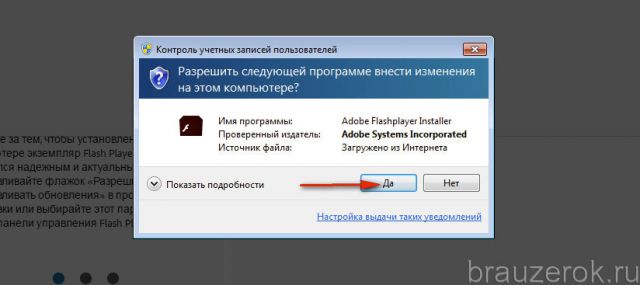
10. În instalator, selectați opțiunea Flash Actualizare. Faceți clic pe "Next".
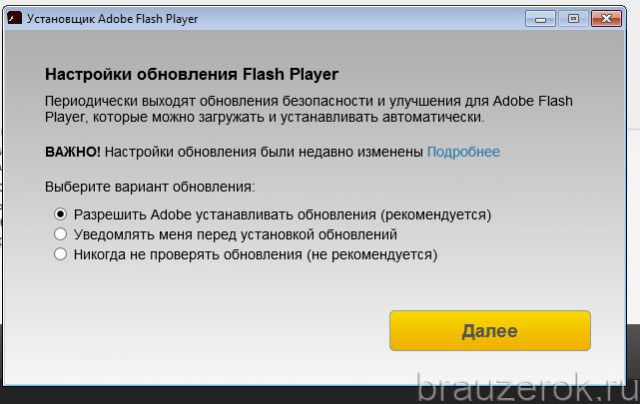
11. Așteptați un pic în timp ce descărcați (distribuția este încărcată). Faceți clic pe "Next".
Schimbarea modului de vizualizare video
Să vedem ce fel de formate. Ecran avansat: ne arată ecran mai mare, în plus față de furnizarea utilizatorului elementelor rămase ale portalului. Videoclipul ia zona din stânga și, în partea dreaptă, prezentăm alte videoclipuri și alte opțiuni. Acestea sunt doar câteva dintre numeroasele opțiuni oferite de acest portal pentru toți utilizatorii. Știți despre alte funcții care merită?
Nu toate videoclipurile, ci doar cele mai recente încărcate. Serviciul va reproduce formatul cel mai compatibil pentru dvs., în funcție de browserul utilizat și de platformă. Va apărea o fereastră pop-up în care veți fi afișați informații despre redarea video. Se pare că există o mulțime de timp pentru descărcare și brusc numai zgomotul apare pe ecran și apare un text mizerabil: a apărut o eroare. Repetați încercarea mai târziu. Acest disconfort este mai frecvent decât ar trebui, dar poate fi ușor permis de metoda de îndepărtare.
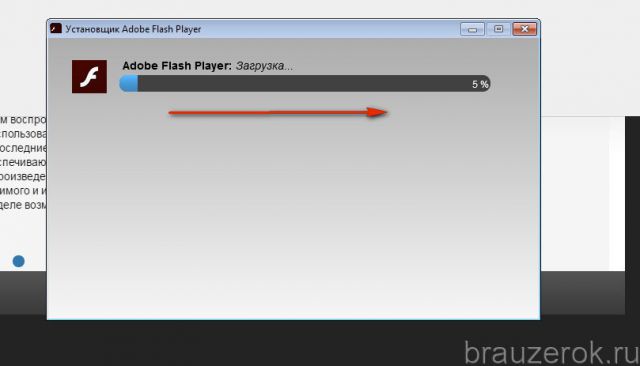
12. Deschideți panoul de pornire și activați opțiunea "Restart".
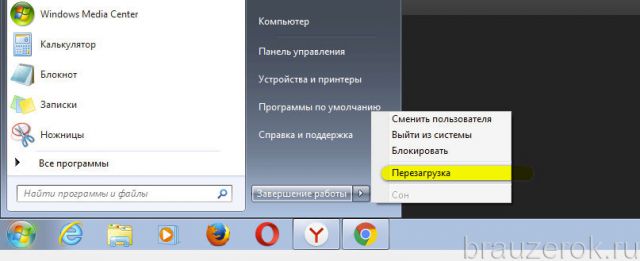
13. După repetare windows Pornire. Asigurați-vă că browserul redați videoclipul.
Dacă această caracteristică nu este încă acceptată, efectuați setari aditionale și diagnosticul descris în următorul bloc al acestui articol.
Unele dintre ele sunt în afara controlului nostru, dar altele sunt pe deplin solvabile. Să vedem ce putem face în legătură cu asta. Procesul este de obicei diferit în fiecare browser, dar este realizat în configurație, de regulă, în șirul de date de navigație. Accesați videoclipul și încercați să îl descărcați în altă parte, diferit de început sau puteți schimba calitatea și puneți cel mai mic. În acest caz, trebuie să așteptați aproximativ 30 de minute și să vă întoarceți pentru a afla dacă este disponibil.
- Este întotdeauna util să aveți cel puțin două browser pentru un astfel de tip de problemă.
- Actualizați dacă este necesar.
- Încă nu funcționează?
Opțiuni plugin
1. În bara de adrese Yandex.Bauser, tastați comanda - browser: // pluginuri. Apasa Enter".
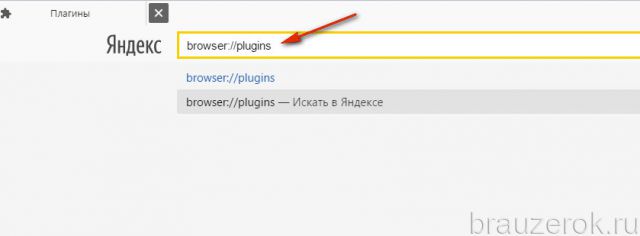
2. În fila "Plugins", în blocul de jucător Adobe Flash, caseta cu add-on "pentru a rula întotdeauna" pentru a apărea astfel încât în \u200b\u200bea apare "marca de verificare".
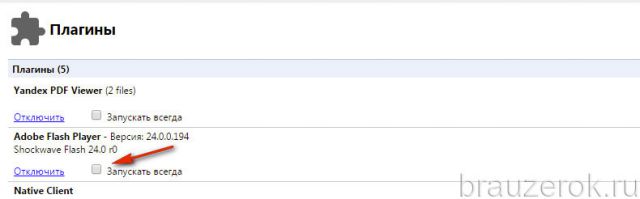
De asemenea, puteți verifica starea opțiunilor din panoul sistemului Applet (rezoluția de economisire a datelor, modul de actualizare etc.):
1. Mergeți: Start → Panou de control
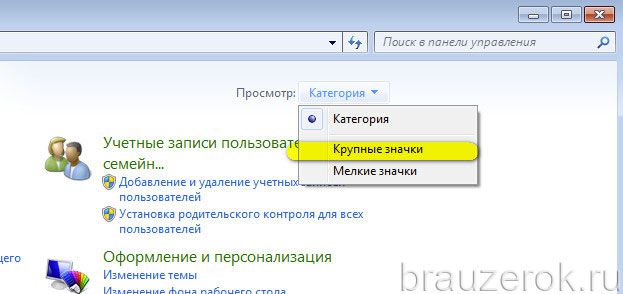
2. Setați afișarea "icoanelor mari" în linia de vizualizare.
3. Faceți clic pe pictograma Flash Player.
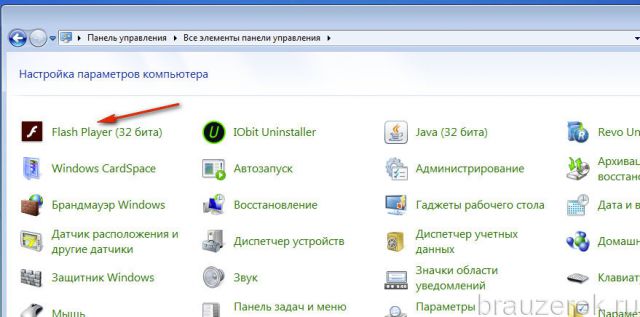
4. Dacă este necesar, setați valorile opțiunii necesare în panou, pe fila "Depozitare" (implicit este setat la "Permiteți site-urile să salveze informații").
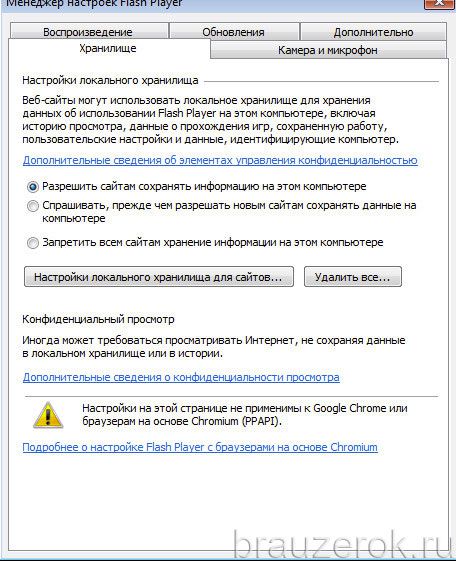
Și, de asemenea, curățați memoria cache a appletului făcând clic pe butonul "Ștergere all" de pe aceeași filă pornind funcțiile "Ștergeți toate datele", "... toate fișierele".
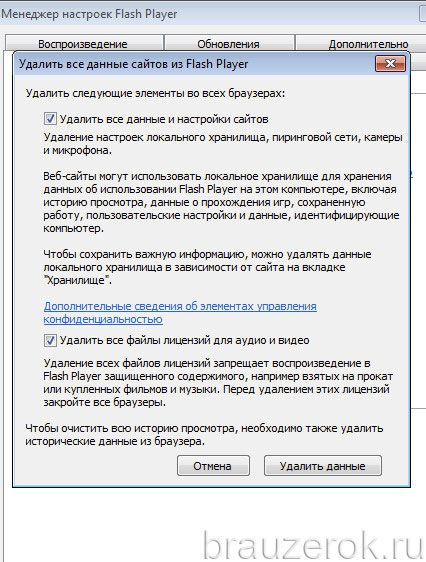
Atenție, Addons!
De asemenea, pentru a preveni playerul video în browser, se pot adăuga blocarea publicității, a elementelor flash și a scripturilor individuale care rulează blocuri interactive.
De exemplu, NOFLASH:
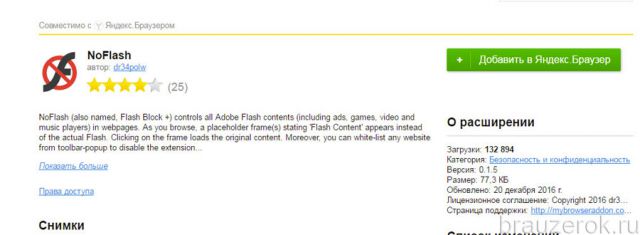
Sau Noscript Suite Lite:
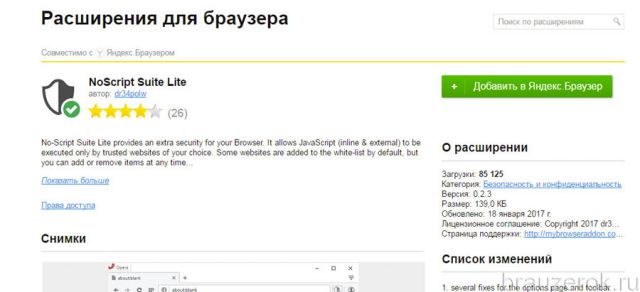
Verificați regulile de filtrare din panourile, setările lor. Fie Ștergeți sau deconectați addonele la: Meniu → Adăugări.
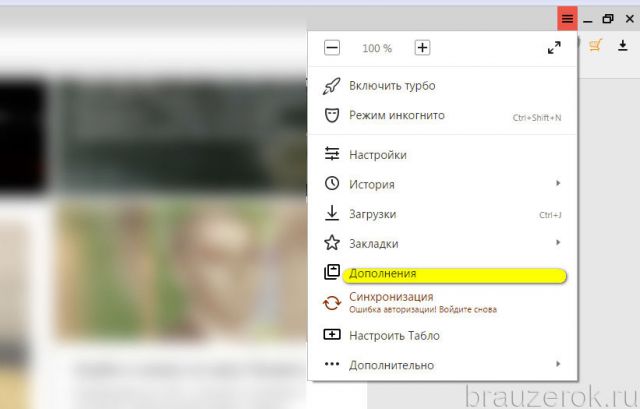
Setări de succes Yandex.Bauser!
Desigur, ați devenit mai probabil să întâlniți că videoclipul de pe computer nu este redat. Acesta este într-adevăr un fenomen foarte comun. Motivele pentru video pe un PC sau laptop nu funcționează, poate două: lipsa de codecuri adecvate și probleme cu driverele de carduri video. În acest articol vom analiza ambele opțiuni.
Numărul de codec dorit
Fiecare player media (inclusiv playerul încorporat Windows Media.), Fiecare telefon și TV sunt compatibile cu un set specific de formate. La dispozitivul citiți corect fișierele, are nevoie de codecuri speciale. Codecurile sunt programe de compresie și reproducere a mass-media. Fiecare codec funcționează numai într-un singur format. Lipsa de codecuri adecvate este cel mai frecvent motiv pentru care videoclipul nu funcționează pe computer. Pentru a face fișierele de redare a jucătorului în diferite formate video, descărcați de pe site-ul http://www.codecguide.com/ K-Lite. Pachet de codecuri - Cel mai popular pachet de codecuri. Dacă aveți nevoie de informații mai detaliate, consultați instrucțiunile noastre. În ele, explicăm ce codecuri sunt cum să alegeți codecurile corespunzătoare și cum să le instalați.
De asemenea, vă puteți actualiza playerul media, deoarece jucătorii actualizează periodic lista codecurilor încorporate. Cum să faceți acest lucru, luați în considerare exemplul unuia dintre cei mai populari jucători - VLC. Pentru a-l actualiza, porniți playerul, faceți clic pe buton. Ajutor Și selectați opțiunea Verificați actualizările, așa cum a arătat în imagine.
Doriți să fiți siguri că programul player pe un computer sau dispozitiv mobil Va reda fișiere fără probleme? Doar convertiți videoclipul la acel format care acceptă exact playerul dvs. Pentru a rezolva această sarcină, convertorul video de la Movavi este ideal - convertește fișierele la toate formatele video populare, inclusiv MKV, AVI, MP4, și conține presetări gata pentru smartphone-uri, inclusiv iPhone și Google Nexus., telefoane și comprimate pe Android și alte dispozitive.
